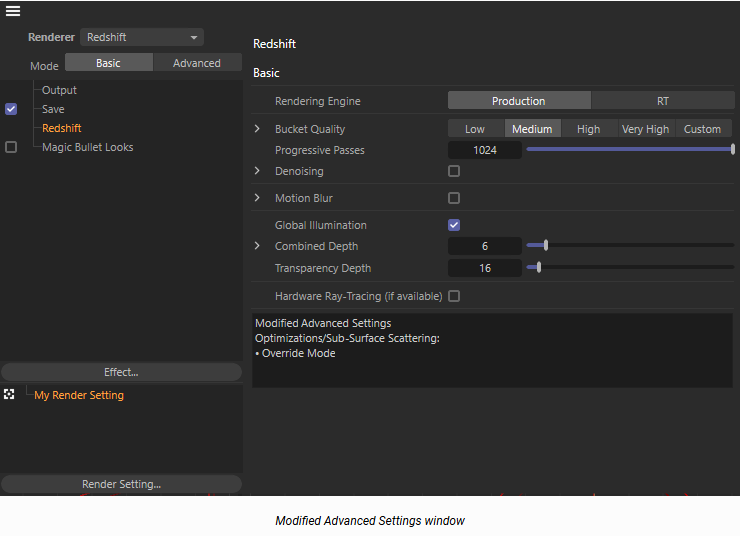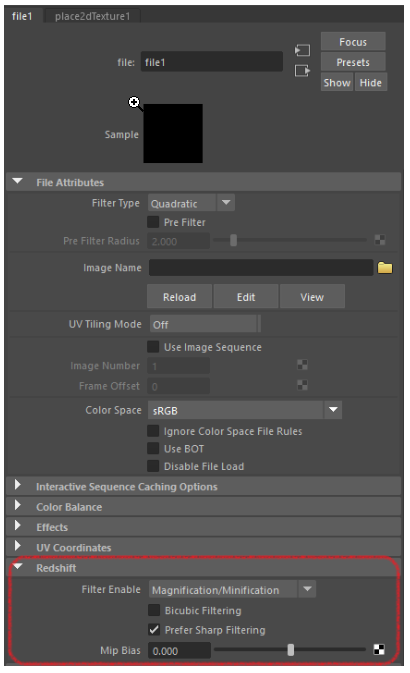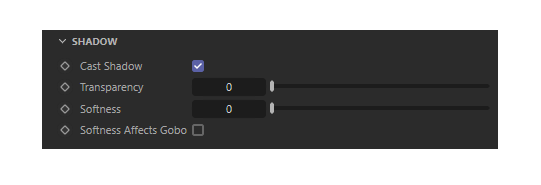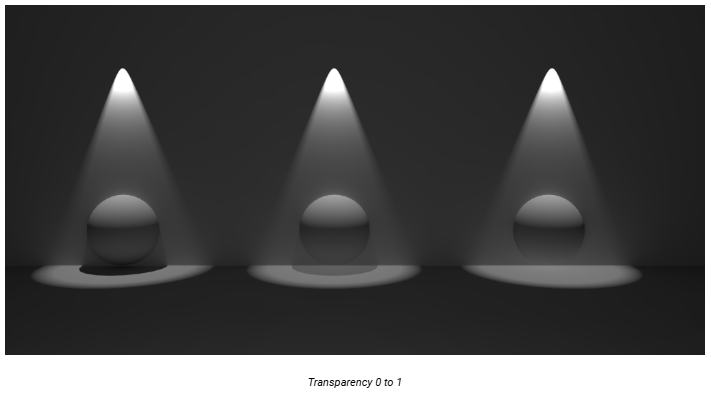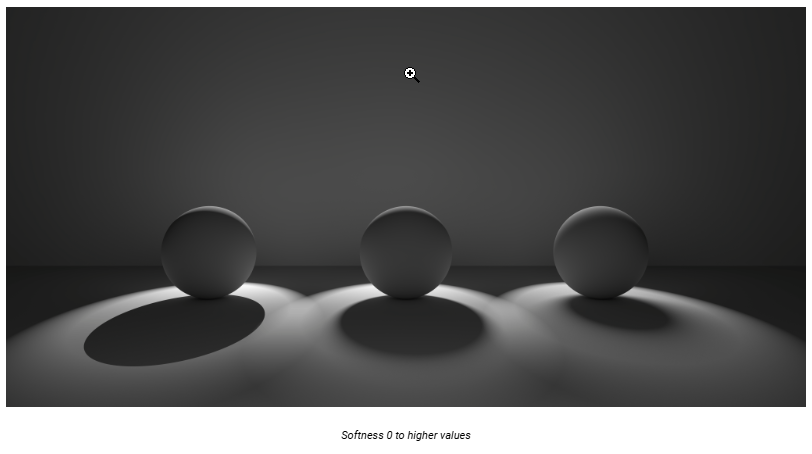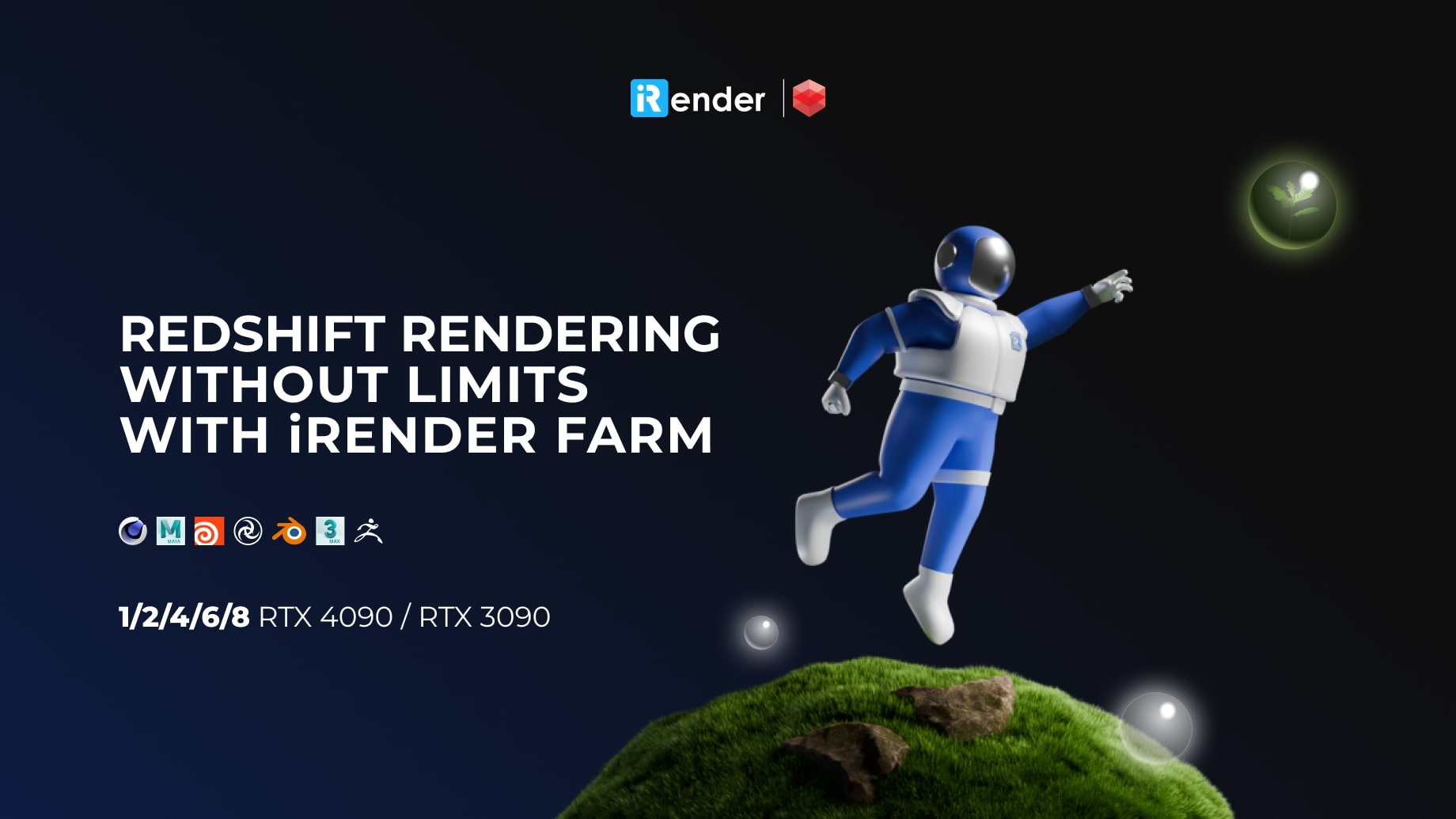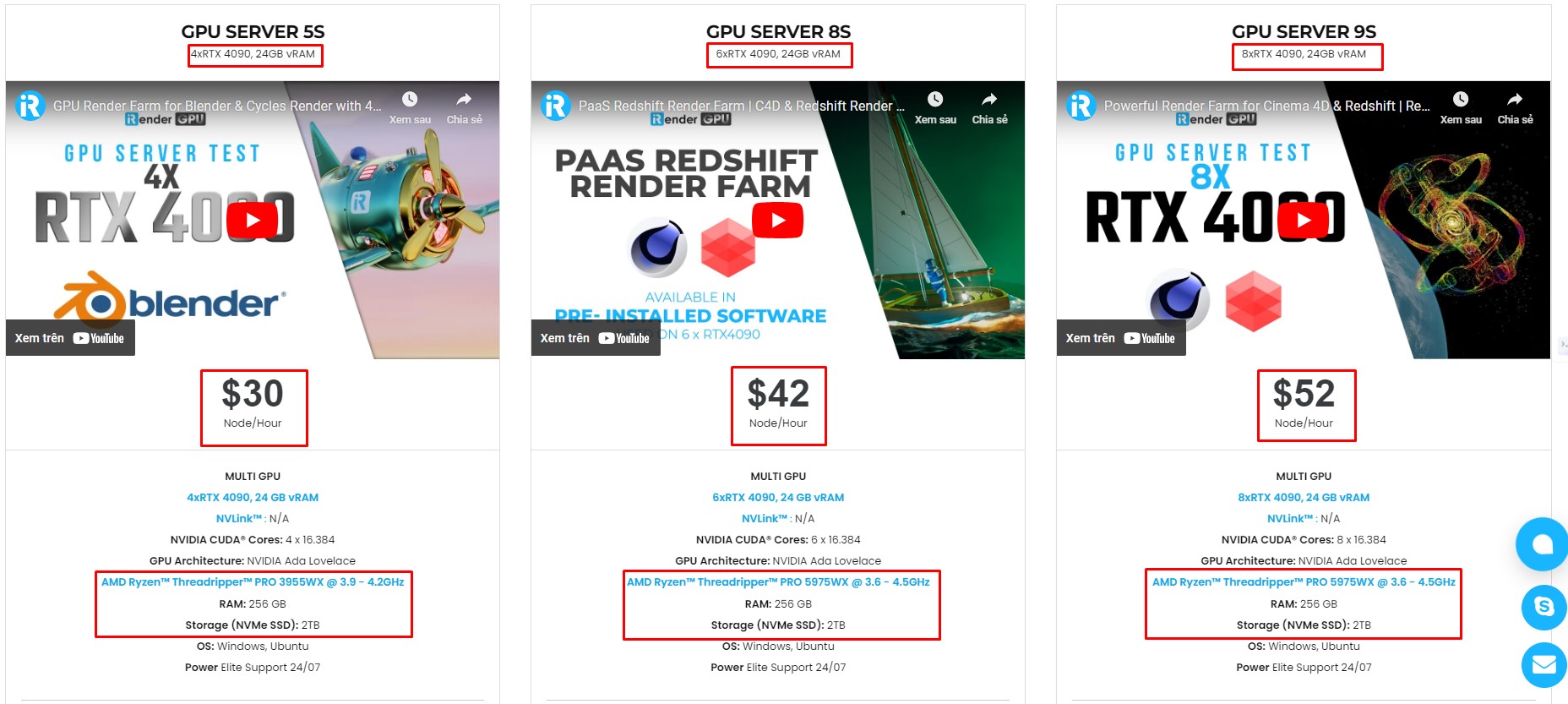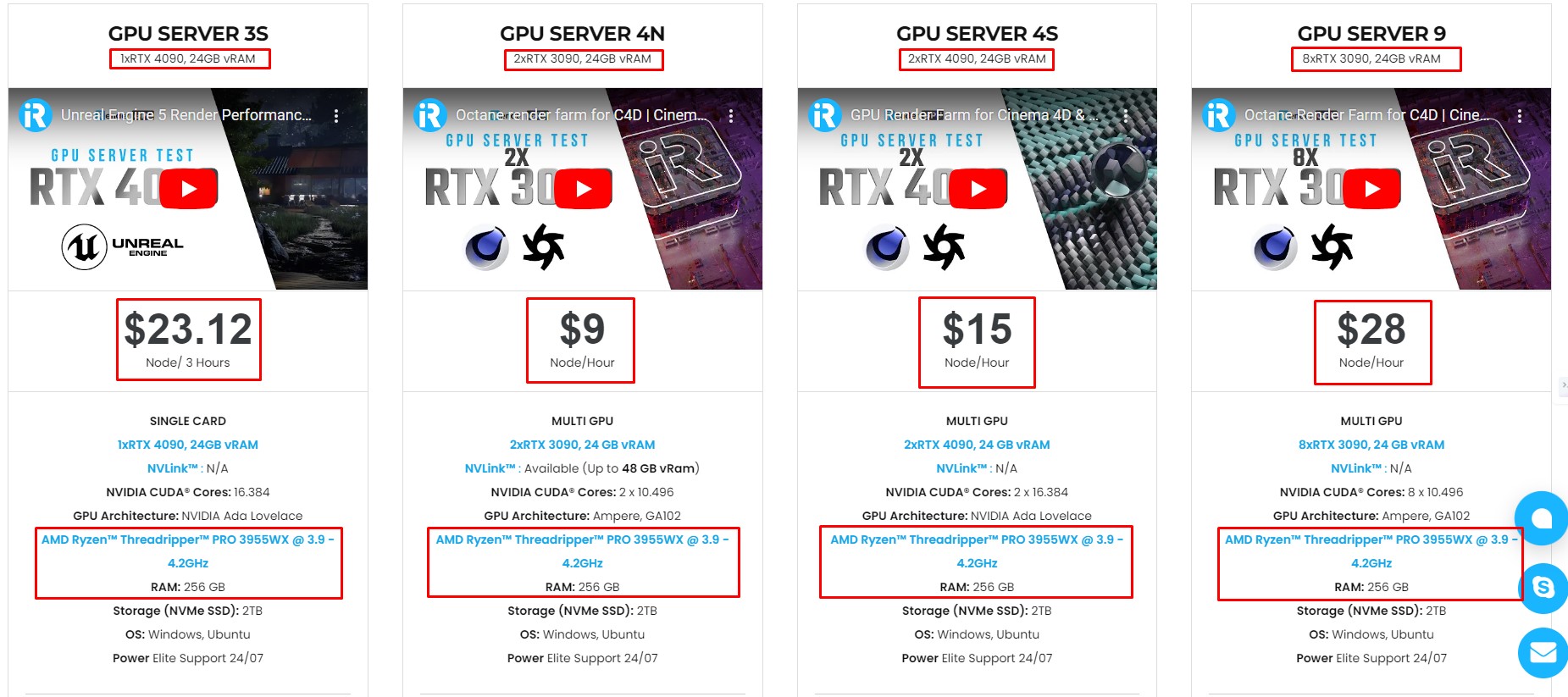Một số mẹo thiết yếu để làm việc dễ dàng hơn trong Redshift
Maxon Redshift là trình kết xuất tăng tốc GPU mạnh mẽ được sử dụng rộng rãi trong VFX, đồ họa chuyển động, kiến trúc và hình ảnh hóa sản phẩm. Mặc dù cung cấp khả năng kết xuất nhanh và chất lượng cao, nhưng để đạt được hiệu suất mượt mà đòi hỏi phải thiết lập và tối ưu hóa phù hợp.
Nhiều người dùng gặp phải tình trạng kết xuất chậm, đầu ra nhiễu hoặc giới hạn bộ nhớ, nhưng những thách thức này có thể được khắc phục bằng các kỹ thuật phù hợp. Hướng dẫn này sẽ đề cập đến các mẹo thiết yếu giúp bạn tối ưu hóa hiệu suất, quản lý tài nguyên và nâng cao hiệu quả quy trình làm việc trong Redshift. Trong bài đăng trên blog này, hãy cùng khám phá với iRender nhé!
1. Tối ưu hóa cài đặt kết xuất
Cài đặt kết xuất đóng vai trò quan trọng trong việc cân bằng chất lượng và tốc độ. Thiết lập Redshift đúng cách đảm bảo bạn tránh được tình trạng chậm không cần thiết trong khi vẫn duy trì mức độ chi tiết cao.
✅ Chọn chế độ kết xuất phù hợp
Redshift cung cấp hai chế độ:
- Chế độ cơ bản: Lý tưởng cho người mới bắt đầu hoặc kết xuất nhanh với tùy chỉnh tối thiểu.
- Chế độ nâng cao: Cung cấp toàn quyền kiểm soát các cài đặt lấy mẫu, dò tia và tối ưu hóa cho công việc chuyên nghiệp.
Mẹo: Nếu bạn gặp phải thời gian kết xuất lâu, trước tiên hãy giảm giá trị mẫu ở chế độ cơ bản, sau đó điều chỉnh các cài đặt nâng cao khi cần.
✅ Sử dụng Adaptive Sampling để Render nhanh hơn
Adaptive Sampling tự động giảm nhiễu khi cần thay vì sử dụng số lượng mẫu cố định cao trên toàn bộ hình ảnh. Điều này giúp tăng tốc độ render trong khi vẫn duy trì chất lượng ở những vùng quan trọng như bóng đổ, phản chiếu và chi tiết nhỏ.
2. Quản lý tài nguyên phần cứng hiệu quả
Vì Redshift dựa trên GPU nên hiệu suất của nó phụ thuộc phần lớn vào bộ nhớ của card đồ họa, sức mạnh xử lý và cấu hình hệ thống.
✅ Sử dụng nhiều GPU
Nếu bạn có nhiều GPU, hãy đảm bảo Redshift sử dụng chúng hiệu quả:
- Bật Kết xuất nhiều GPU trong cài đặt Redshift.
- Tránh trộn lẫn các mô hình GPU khác nhau vì điều này có thể gây ra sự không ổn định.
- Đảm bảo VRAM đủ (khuyến nghị 8GB trở lên cho các cảnh phức tạp).
✅ Tối ưu hóa việc sử dụng VRAM
Các kết cấu lớn, bản đồ dịch chuyển và các mô hình đa giác cao có thể nhanh chóng chiếm hết VRAM, làm chậm hiệu suất.
- Sử dụng Kết cấu Mipmap thay vì kết cấu có độ phân giải đầy đủ.
- Chỉ giới hạn các phân khu dịch chuyển cho các khu vực thiết yếu.
- Sử dụng Đối tượng Proxy (Proxy RS) cho các mô hình đa giác cao.
3. Tối ưu hóa vật liệu và kết cấu
Hệ thống đổ bóng của Redshift cho phép tạo vật liệu phức tạp, nhưng kết cấu không hiệu quả có thể làm chậm đáng kể quá trình kết xuất.
✅ Sử dụng Shader Node Editor để quản lý vật liệu hiệu quả
Redshift Node Editor cho phép bạn xây dựng vật liệu theo thủ tục, giảm nhu cầu về kết cấu hình ảnh lớn.
Mẹo: Thay vì sử dụng bitmap có độ phân giải cao, hãy sử dụng các nút Noise và Gradient theo thủ tục để tạo kết cấu động.
✅ Giảm kích thước tệp kết cấu
Thay vì sử dụng kết cấu 4K hoặc 8K cho mọi đối tượng, hãy giảm tỷ lệ kết cấu khi có thể:
- Bản đồ khuếch tán: 2K–4K thường là đủ.
- Bản đồ Bump/Normal: Có thể giảm xuống 1K mà không làm giảm chất lượng đáng kể.
- Sử dụng JPG thay vì PNG cho kết cấu không trong suốt để tiết kiệm bộ nhớ.
4. Điều chỉnh ánh sáng và bóng tối cho hiệu suất
✅ Sử dụng Area Lights thay vì Point Lights
Point lights tạo bóng đổ theo mọi hướng, làm tăng thời gian render. Thay vào đó, hãy sử dụng area lights với độ lan tỏa được kiểm soát để có bóng mềm mại hơn và hiệu suất nhanh hơn.
Mẹo: Sử dụng Portal Lights cho các cảnh bên trong có cửa sổ để cải thiện độ sáng toàn cục.
✅ Tối ưu hóa mẫu bóng đổ để giảm nhiễu
Quá nhiều mẫu bóng đổ sẽ làm tăng thời gian kết xuất, trong khi quá ít sẽ tạo ra nhiễu.
- Bật hoặc tắt đổ bóng đổ:
- Độ trong suốt:
Thiết lập này xác định độ trong suốt của bóng đổ do nguồn sáng tạo ra. Các giá trị thấp hơn sẽ tạo ra bóng đổ tối hơn, với thiết lập mặc định là 0 tạo ra bóng đổ hoàn toàn màu đen. Ngược lại, giá trị 1 sẽ loại bỏ bóng đổ.
Ví dụ bên dưới minh họa cách độ trong suốt của bóng đổ của một quả cầu hoàn toàn mờ đục có thể được điều chỉnh bằng tham số ánh sáng này.
- Độ mềm:
Thiết lập này kiểm soát độ mềm của các cạnh bóng đổ cho các ánh sáng không phải vùng. Giá trị 0 tạo ra các bóng đổ sắc nét, rõ ràng, trong khi tăng giá trị sẽ tạo ra các cạnh bóng đổ mềm dần.
Kết luận
Bằng cách áp dụng các mẹo tối ưu hóa Redshift thiết yếu này, bạn có thể cải thiện tốc độ kết xuất, giảm nhiễu và sử dụng phần cứng tốt hơn. Chìa khóa để làm việc trơn tru với Redshift là cân bằng chất lượng và hiệu suất, duy trì quy trình làm việc hiệu quả và liên tục học hỏi từ các chuyên gia.
Cho dù bạn đang làm việc trên VFX thực tế, hình ảnh kiến trúc hay đồ họa chuyển động, việc thành thạo các kỹ thuật này sẽ giúp tăng hiệu quả và chất lượng kết xuất của bạn.
Redshift & iRender Farm: Render không giới hạn
iRender tự hào là một trong những nhà cung cấp dịch vụ GPU tốt nhất trên thị trường. Chúng tôi cung cấp cho bạn những dòng máy cấu hình cao với thông số kỹ thuật cao cấp như AMD Ryzen™ Threadripper™ PRO 3955WX @ 3,9 – 4,2GHz hoặc AMD Ryzen™ Threadripper™ PRO 5975WX @ 3,6 – 4,5GHz, RAM 256GB, SSD NVMe lưu trữ 2TB. Dưới mô hình IaaS (Cơ sở hạ tầng như một dịch vụ), bạn sẽ có toàn quyền kiểm soát toàn bộ quá trình kết xuất và sử dụng như máy cá nhân của mình. Bạn có thể tìm thấy rất nhiều gói server với cấu hình cao cấp cực kỳ phù hợp phù hợp cho dự án phức tạp.
Chúng tôi đã thử nghiệm RTX 4090 và RTX 3090 với các cấu hình GPU khác nhau (1/2/4/6/8 GPU) và kết quả thật sự ấn tượng. Trong video dưới đây, chúng tôi so sánh hiệu suất giữa các cấu hình 1, 2, 4, 6 và 8 GPU để xem Redshift có thể tận dụng sức mạnh của nhiều GPU như thế nào. Hãy xem kết quả và tìm ra cấu hình GPU nào mang lại sự cân bằng tối ưu giữa tốc độ và hiệu quả!
Dưới đây là thông tin các gói dịch vụ của iRender:
Chúng tôi luôn sẵn lòng trợ giúp bạn với bất kỳ câu hỏi nào. Nếu bạn có bất kỳ vấn đề hoặc câu hỏi nào, đừng ngần ngại liên hệ với nhóm hỗ trợ 24/7 của chúng tôi. Hoặc qua Zalo: 0912 785 500 để được tư vấn và hỗ trợ miễn phí.
Ngay bây giờ iRender có chương trình KHUYẾN MÃI ĐẶC BIỆT với 100% tiền thưởng cho giao dịch đầu tiên trong vòng 24 giờ kể từ khi bạn đăng ký. Điều đó có nghĩa là bạn có thể nhận thêm 100% số tiền bạn nạp lại lần đầu tiên. Và điểm không bao giờ hết hạn, vì vậy bạn có thể sử dụng chúng bất cứ lúc nào.
Đăng ký tài khoản ngay hôm nay để được nhận ưu đãi 100% cho khoản nạp đầu tiên cũng như nhiều ưu đãi hấp dẫn khác cùng chúng tôi.
iRender – Happy Rendering!
Nguồn và hình ảnh: help.maxon.net, ultrarender.com